Jak povolit Bluetooth na reproduktoru JBL
 Téměř každý člověk poslouchá hudbu. Hraje důležitou roli při vytváření správné nálady. Pro dobrý a kvalitní zvuk jsou navržena různá technologická zařízení. Jedním z nich jsou reproduktory, které jsou přirozenými zesilovači zvuku přenášeného přes chytrý telefon nebo počítač.
Téměř každý člověk poslouchá hudbu. Hraje důležitou roli při vytváření správné nálady. Pro dobrý a kvalitní zvuk jsou navržena různá technologická zařízení. Jedním z nich jsou reproduktory, které jsou přirozenými zesilovači zvuku přenášeného přes chytrý telefon nebo počítač.
Mezi mnoha společnostmi si oblibu získal výrobce JBL. Jejich produkty mají nejlepší vlastnosti a vynikající hodnotu za peníze. O moderních verzích modelu a o tom, jak jej připojit, vám řekneme v našem článku.
Obsah článku
Jak zapnout Bluetooth na reproduktoru JBL a připojit jej k telefonu
Díky snadnému připojení se Bluetooth používá v mnoha zařízeních. Jeho použití značně usnadňuje proces rozpoznávání, párování a spolupráce zařízení. Reproduktory mají také možnost připojení přes Bluetooth. Je to docela snadné, bez ohledu na model smartphonu. Postupujte podle těchto kroků krok za krokem:
- Umístěte zařízení blízko.
- Zapněte napájení a Bluetooth pomocí příslušných tlačítek na panelu (dokud se neobjeví charakteristický světelný a zvukový signál).
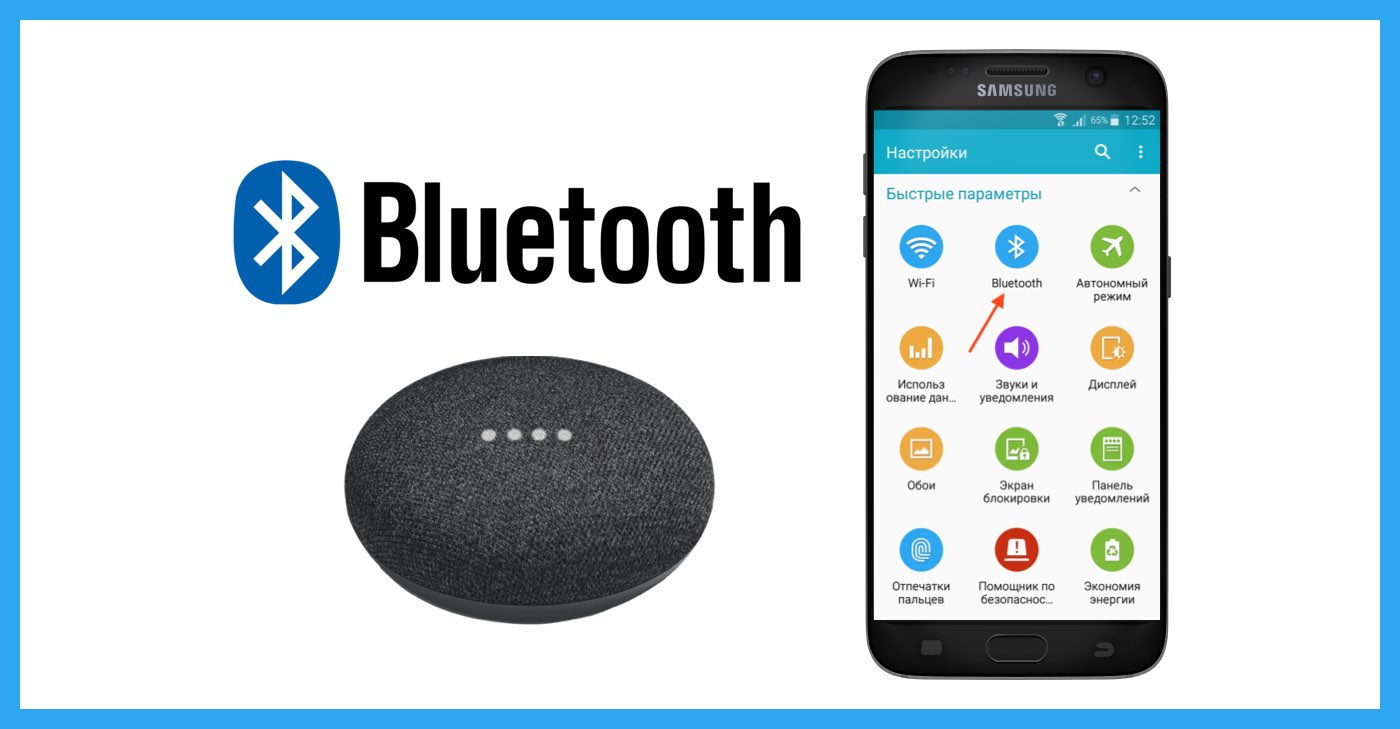
- Poté přejděte do nabídky telefonu a vyberte Nastavení systému Bluetooth.
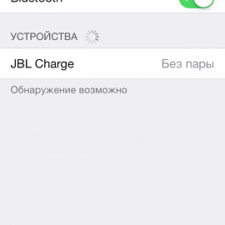
- Začněte hledat zařízení, po několika minutách se vám zobrazí seznam nalezených zařízení.
- Vyberte požadované zařízení z tohoto seznamu a připojte se k němu.
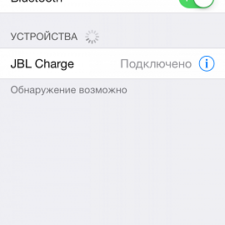
- Poté by měl být zvuk vysílán přes reproduktor. Pokud se tak nestane, měli byste kroky zopakovat. Pokud není signál, systém může být poškozen.
DŮLEŽITÉ! Uložte sloupec do paměti telefonu, aby při opětovném připojení proběhl proces detekce a připojení automaticky.
Připojení reproduktoru k notebooku
Často je potřeba reproduktor připojit nikoli k telefonu, ale k počítači nebo notebooku. To může být potřeba například pro sledování filmu nebo promítání prezentací na širokoúhlé obrazovce. V tomto případě bude v závislosti na operačním systému v připojení existovat jiný algoritmus akcí. Promluvme si o každém z nich podrobněji.
S OS Windows
Při použití systému Windows se bude algoritmus připojení skládat z následujících kroků:
- Stejně jako při připojení k telefonu provádíme první kroky. Zařízení připojujeme k síti a umísťujeme je poblíž pro rychlou detekci.
- Poté klikněte na nabídku Start pomocí klávesnice nebo kliknutím na plochu.
- Dále přejděte na řádek „Možnosti“.
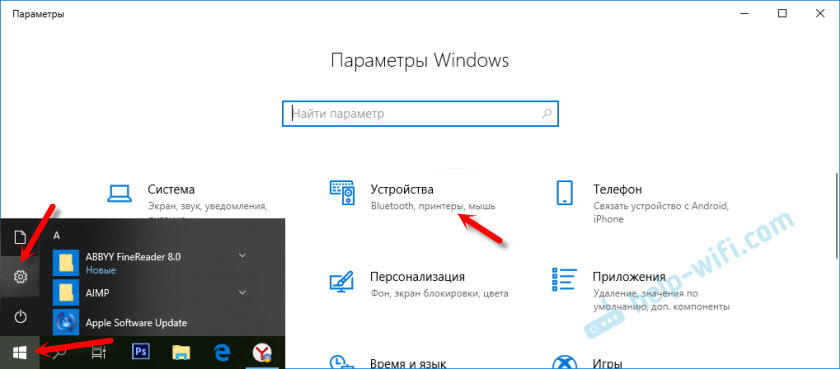
- V horním řádku najdeme řádek „Zařízení“ a klikneme na něj. Měl by se otevřít seznam.
- V zobrazeném okně vyberte položku s názvem Bluetooth. Aktivujte jej posunutím posuvníku doprava.
- Po aktivaci systému musíte vyhledat dostupná zařízení a synchronizovat se s nimi. Chcete-li to provést, vyberte možnost přidat nové zařízení v horní části otevřeného okna.
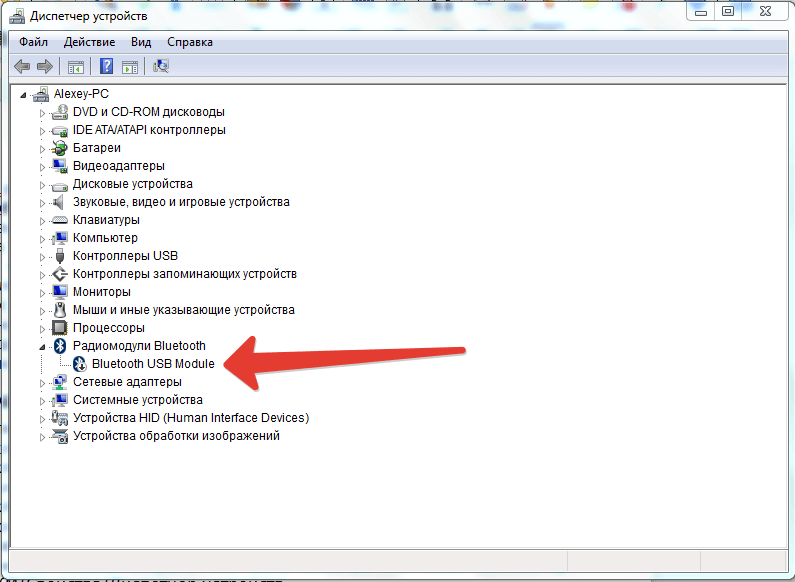
- Pokud notebook váš reproduktor uvidí, měl by se objevit mezi jmény v navrhovaném seznamu pro připojení.
- Nyní stačí vybrat JBL Charge a kliknout na spárování.
- Zařízení musí komunikovat. Nyní můžete poslouchat hudbu ve vynikající kvalitě.
POZORNOST! Pokud jste dříve připojili jiné zařízení, musíte nejprve zakázat jeho synchronizaci s notebookem, abyste mohli spárovat další zařízení.
S Mac OS X
Pro ty uživatele, kteří preferují produkty Apple, je také možné poslouchat audio nahrávky přes reproduktorový systém. Mechanismus připojení se prakticky neliší od dříve popsaného způsobu, ale přesto mohou být přítomny drobné změny. Pro pohodlí doporučujeme použít pokyny:
- Zapněte zařízení a umístěte jej co nejblíže.
- Přejděte do nabídky nastavení Bluetooth pomocí libovolné dostupné metody.
- Aktivujte jej kliknutím na tlačítko myši.
- Poté začne proces detekce zařízení umístěného vedle notebooku.
- Ze seznamu, který se zobrazí, vyberte položku, o kterou máte zájem, a klikněte na spárování.
- Po připojení může kolona fungovat.
Chcete-li jej poprvé zapnout, musíte udržovat obě zařízení ve vzdálenosti maximálně 1 m od sebe pro rychlou a přesnou synchronizaci.





